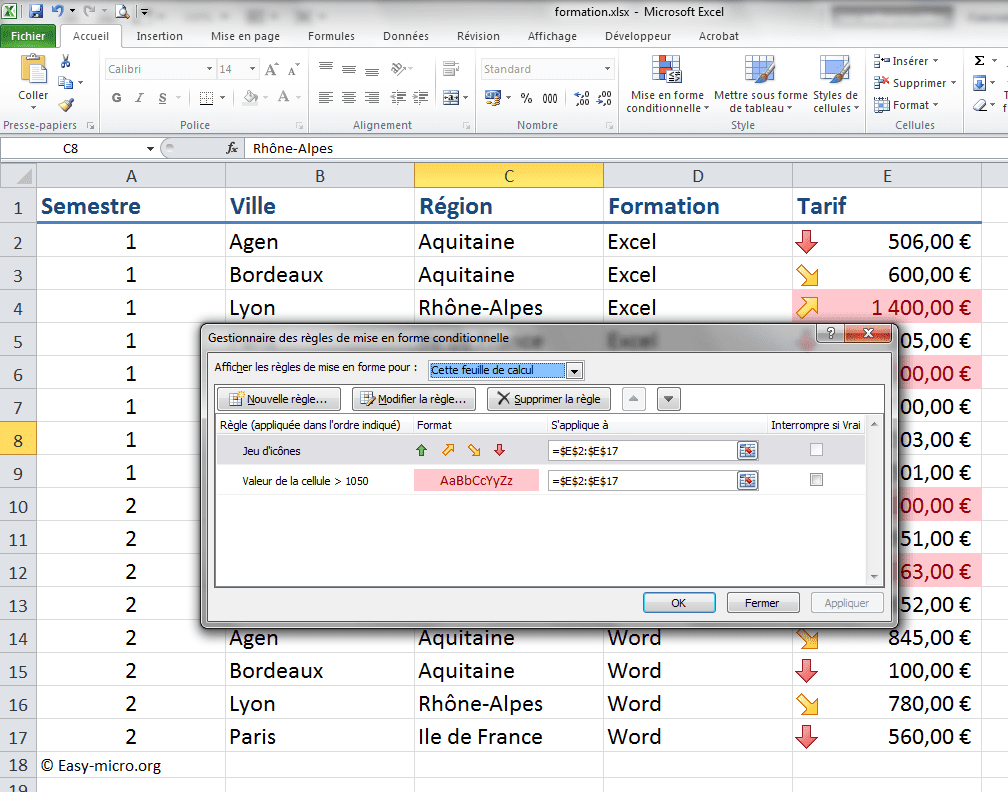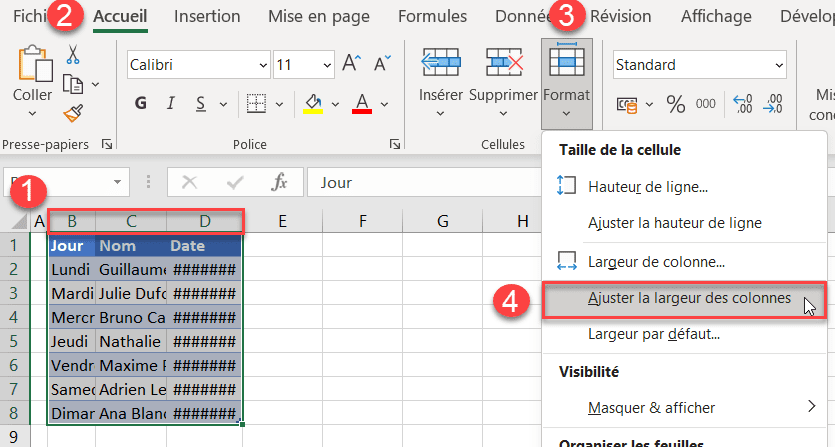✅ Utilisez la formule : (Nombre d’absences / Nombre total de jours ouvrés) * 100 pour obtenir le taux d’absentéisme directement dans Excel.
Le taux d’absentéisme est un indicateur clé pour évaluer la santé organisationnelle d’une entreprise. Pour le calculer facilement sur Excel, il vous suffit de suivre une méthode simple qui implique quelques formules. En général, le taux d’absentéisme se calcule en prenant le nombre total de jours d’absence divisé par le nombre total de jours travaillés, multiplié par 100 pour obtenir un pourcentage. La formule est donc :
Taux d’absentéisme (%) = (Jours d’absence / Jours travaillés) x 100
Nous allons explorer en détail la façon de mettre en place ce calcul dans Excel. Nous commencerons par la création d’un tableau simple contenant les données nécessaires, comme le nombre de jours d’absence et le total des jours travaillés. Ensuite, nous vous guiderons à travers les étapes pour appliquer la formule adéquate afin d’obtenir le taux d’absentéisme en un clin d’œil. Nous aborderons également quelques astuces et conseils pour visualiser les résultats, comme l’utilisation de graphiques, afin de mieux analyser vos données.
Étapes pour calculer le taux d’absentéisme sur Excel
- Étape 1 : Créer un tableau avec les colonnes nécessaires.
- Étape 2 : Remplir les colonnes avec les données de vos employés.
- Étape 3 : Appliquer la formule du taux d’absentéisme.
- Étape 4 : Interpréter les résultats et envisager des actions.
Création du tableau
Pour commencer, ouvrez un nouveau fichier Excel et créez un tableau avec les colonnes suivantes :
- Nom de l’employé
- Jours d’absence
- Jours travaillés
- Taux d’absentéisme (%)
Dans les colonnes « Jours d’absence » et « Jours travaillés », saisissez les valeurs pertinentes pour chaque employé. Par exemple, si un employé a été absent pendant 5 jours sur un total de 250 jours travaillés, vous remplirez ces colonnes avec 5 et 250 respectivement.
Application de la formule
Pour calculer le taux d’absentéisme, sélectionnez la cellule de la colonne « Taux d’absentéisme (%) » pour le premier employé. Entrez la formule suivante :
= (B2 / C2) * 100Où B2 représente la cellule contenant les jours d’absence et C2 celle des jours travaillés. Une fois la formule saisie, appuyez sur Entrée pour afficher le résultat. Vous pouvez ensuite faire glisser le coin de la cellule vers le bas pour appliquer la formule à d’autres employés.
Visualisation des résultats
Pour faciliter l’analyse des données, envisagez d’utiliser des graphiques. Excel propose plusieurs types de graphiques, tels que les graphiques à barres et les graphiques circulaires, qui peuvent aider à visualiser le taux d’absentéisme par département ou par période.
En suivant ces étapes simples, vous serez en mesure de calculer le taux d’absentéisme sur Excel avec une grande facilité, tout en ayant accès à des données précises pour prendre des décisions éclairées.
Étapes détaillées pour créer une feuille de calcul d’absentéisme
Créer une feuille de calcul d’absentéisme sur Excel n’est pas seulement une tâche administrative, mais un excellent moyen de suivre et d’analyser les absences de votre personnel. Voici comment procéder, étape par étape :
1. Préparation de votre feuille de calcul
Pour commencer, ouvrez Microsoft Excel et créez un nouveau fichier. Assurez-vous d’organiser vos colonnes de manière logique. Voici un exemple de structure de colonnes :
| Nom de l’employé | Date | Motif d’absence | Durée (jours) |
|---|---|---|---|
| Jean Dupont | 01/03/2023 | Maladie | 2 |
| Marie Curie | 02/03/2023 | Congé | 1 |
2. Saisie des données
Il est primordial de saisir toutes les données avec précision. Chaque employé doit avoir une ligne dédiée pour chaque absence. Utilisez le format de date correct pour faciliter les analyses ultérieures.
3. Calculer le taux d’absentéisme
Pour calculer le taux d’absentéisme, vous pouvez utiliser la formule suivante :
- Comptez le nombre total d’absences.
- Divisez ce nombre par le nombre total de jours travaillés.
- Multipliez le résultat par 100 pour obtenir un pourcentage.
Voici un exemple de formule à utiliser dans Excel :
= (Nombre d'absences / Nombre total de jours travaillés) * 1004. Création de graphiques
Pour rendre vos données plus digestes et visuellement attrayantes, ajoutez des graphiques. Sélectionnez vos données et utilisez l’onglet Insertion pour choisir un graphique à barres ou un diagramme circulaire.
5. Analyse des résultats
Une fois les données saisies et analysées, il est essentiel de surveiller les tendances d’absentéisme. Posez-vous les questions suivantes :
- Y a-t-il des périodes de l’année où l’absentéisme est plus élevé ?
- Les absences sont-elles liées à des motifs spécifiques ?
- Comment les absences affectent-elles la productivité de l’équipe ?
En résumé, une feuille de calcul d’absentéisme bien organisée vous aide non seulement à suivre les absences, mais aussi à prendre des décisions éclairées pour améliorer la satisfaction et le bien-être de votre personnel.
Utilisation des formules Excel pour mesurer l’absentéisme
Pour évaluer le taux d’absentéisme au sein d’une organisation, les formules Excel sont des outils puissants et pratiques. En utilisant des formules simples, vous pouvez obtenir rapidement des données précises sur l’absentéisme de vos employés.
Formule de base pour le taux d’absentéisme
La formule générale pour calculer le taux d’absentéisme est :
Taux d’absentéisme (%) = (Nombre d’absences / Nombre total d’employés) x 100
Voici comment appliquer cette formule dans Excel :
- Étape 1 : Dans une cellule, entrez le nombre d’absences. Par exemple, si vous avez 10 absences, entrez 10 dans la cellule A1.
- Étape 2 : Dans une autre cellule, entrez le nombre total d’employés. Par exemple, si vous avez 100 employés, entrez 100 dans la cellule B1.
- Étape 3 : Dans une cellule vide, entrez la formule suivante : = (A1 / B1) * 100.
Après avoir appuyé sur Entrée, vous obtiendrez le taux d’absentéisme de votre organisation.
Exemple pratique
Imaginons une entreprise avec les données suivantes :
| Nombre d’absences | Nombre total d’employés | Taux d’absentéisme (%) |
|---|---|---|
| 10 | 100 | = (10 / 100) * 100 = 10% |
| 15 | 150 | = (15 / 150) * 100 = 10% |
Comme vous pouvez le voir dans cet exemple, le taux d’absentéisme reste constant malgré des effectifs différents, ce qui peut indiquer un problème de motivation ou de satisfaction des employés.
Utilisation de la fonction NB.SI pour les absences
Une autre méthode consiste à utiliser la fonction NB.SI pour compter les absences. Voici comment procéder :
- Étape 1 : Listez toutes les absences dans une colonne, par exemple, de A1 à A10.
- Étape 2 : Dans une cellule, entrez la formule suivant : =NB.SI(A1:A10; « Oui ») si « Oui » indique une absence.
Cette formule comptera toutes les cellules où l’absence est signalée par « Oui ». Vous pouvez ensuite utiliser ce chiffre pour calculer le taux d’absentéisme.
Astuce : Pensez à mettre à jour vos données régulièrement pour obtenir une analyse pertinente des tendances d’absentéisme. Utiliser des graphiques pour visualiser ces données peut également rendre les informations plus accessibles et compréhensibles.
Questions fréquemment posées
Qu’est-ce que le taux d’absentéisme ?
Le taux d’absentéisme est un indicateur qui mesure le pourcentage d’absences par rapport au nombre total de jours de travail prévus.
Comment collecter les données nécessaires ?
Pour calculer le taux d’absentéisme, il faut rassembler les données des absences et le total des jours travaillés sur une période donnée.
Quelle formule utiliser sur Excel ?
La formule pour calculer le taux d’absentéisme est : (Nombre total d’absences / Nombre total de jours travaillés) x 100.
Puis-je automatiser le calcul dans Excel ?
Oui, vous pouvez utiliser des formules et des fonctions Excel, comme SOMME et NB, pour automatiser le calcul du taux d’absentéisme.
Quels sont les usages du taux d’absentéisme ?
Le taux d’absentéisme permet d’évaluer la santé organisationnelle, d’analyser les causes des absences et de prendre des décisions pour améliorer la productivité.
| Éléments nécessaires | Exemples |
|---|---|
| Absences | Jours d’absence pour maladie, congés, etc. |
| Jours travaillés | Nombre total de jours prévus moins les jours d’absence. |
| Calcul | (Total absences / Total jours travaillés) x 100 |
Nous vous invitons à laisser vos commentaires ci-dessous et à consulter d’autres articles de notre site Internet qui pourraient vous intéresser sur la gestion des ressources humaines et l’analyse des données.